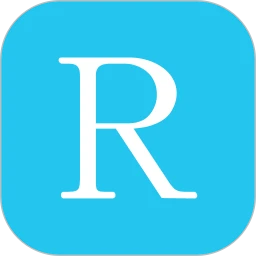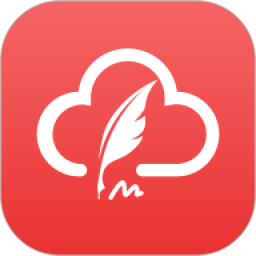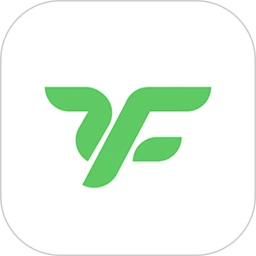明日之后战斗熟练度怎么快速提升
时间:2025-11-09 11:04:44作者:我在地狱
明日之后战斗熟练度10级速刷攻略

战斗熟练度相对于采集与制造熟练度而言要好刷的很多,我们只要准备好武器和弹药箱,前往秋日森林安全屋旁边的公告板上领取悬赏任务,或者在101商会的悬赏版上,也有大量的战斗任务。
不仅如此,在地图里的非游戏角色身上,我们还可以领取到一些特殊的战斗任务,比如用地雷打败一只凶狠的狼:迅捷之牙。击败迅捷之牙需要注意的是我们绝不可用手中的武器与它硬拼,因为硬拼是拼不过迅捷之牙的,它是一种很凶狠的生物,我们需要提前埋好大量的地雷,然后引诱迅捷之牙踩到地雷,这样可以给迅捷之牙带来最大的伤害。

使用大型野兽特制地雷击败迅捷之牙
我们也可以前往远星城,切换成侵略形态,;领取相应的战斗任务,攻击其他的玩家来得到任务里的大量战斗熟练度的奖励。

攻击感染者和各种野兽也可以为我们增加大量的战斗熟练度,战斗熟练度是最容易刷的,多多参与战斗就可以啦。
领取地图上的游戏角色派发的随机战斗任务都可以获得大量的战斗熟练度,随机的发起对野兽和感染者的攻击都是可以提高战斗熟练度的。

熟练度的等级提升以后要及时学习相应的天赋技能,不断的提升自己才能在末世里更好的生存下去。看完这篇攻略如果觉得有用的话欢迎进行留言互动。
相关版本
相关手游攻略
热门应用
热门游戏